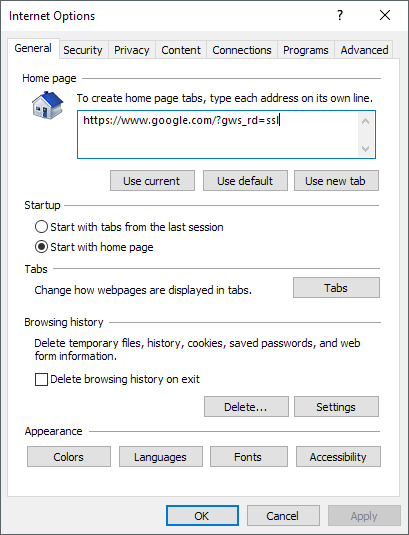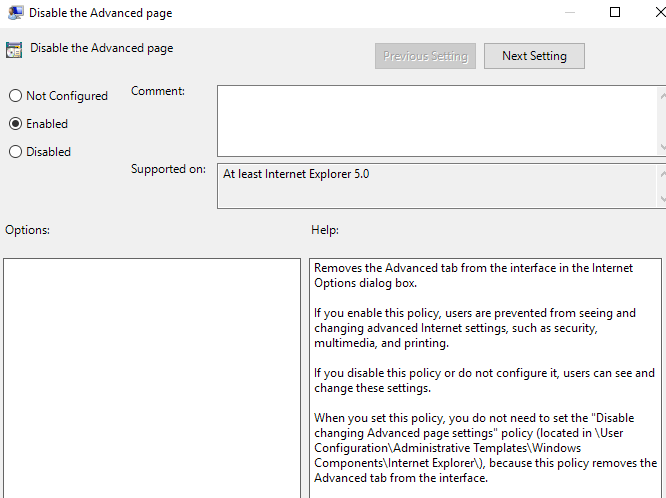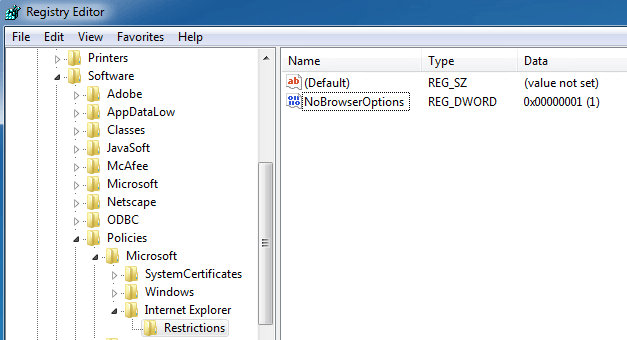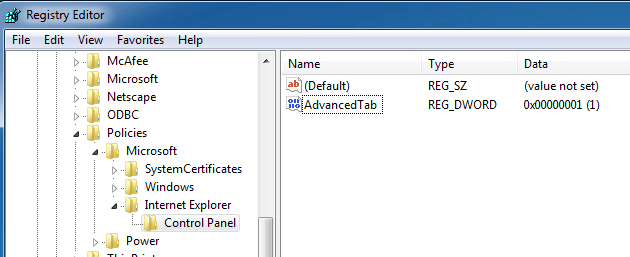IT担当者として、訓練を受けていないユーザーがインターネット接続の設定を調整すると、いつも問題が発生します。彼らはいつもどこかで間違いを犯し、時にはインターネットオプション]ダイアログボックスからそれらを遠ざけるだけです。
管理された環境では、企業は通常、インターネットオプションの[インターネットオプション]タブをクリックしてユーザーにオプションの変更を禁止します。インターネットエクスプローラのようなブラウザは1種類しか許可されておらず、通常、社員がホームページやプロキシサーバーのデフォルトのようなインターネットオプションを変更することを許可していません。
>
IEのインターネットオプションタブを無効にする方法はいくつかありますが、この記事のさまざまな方法について説明します。最初の方法はグループポリシーを使用しますが、WindowsのProまたはUltimateバージョンを使用している場合にのみ機能します。ホーム/ホームプレミアムを実行している場合は、レジストリセクションまでスキップしてください。
グループポリシーでIEのインターネットオプションを無効にする
インターネットオプションウィンドウでタブを無効にするには、
ステップ1:開始をクリックし、検索バーにGPEDIT.MSCと入力してEnterキーを押して、グループポリシーエディタウィンドウを起動します。ステップ2:ローカルグループポリシーエディタウィンドウで、ステップ2を展開します。
>ユーザー設定>管理用テンプレート> Windowsコンポーネント> Internet Explorer]をクリックし、[インターネットコントロールパネル]をクリックします。
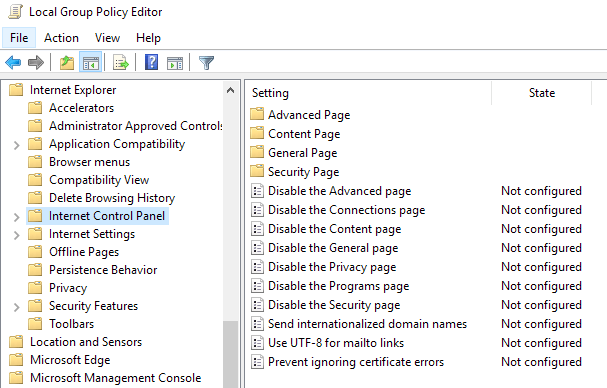 >:ウィンドウの右ペインで、無効にする項目をダブルクリックします。たとえば、[詳細]タブを無効にするには、[詳細ページを無効にする]オプションをダブルクリックします。
>:ウィンドウの右ペインで、無効にする項目をダブルクリックします。たとえば、[詳細]タブを無効にするには、[詳細ページを無効にする]オプションをダブルクリックします。
ステップ4:プロパティウィンドウで有効オプションをクリックし、[OK]をクリックします。インターネットオプションウィンドウの[詳細設定]タブが無効になり、削除されます。
ステップ5: [インターネットオプション]ウィンドウの他の項目を無効にする手順。アイテムを有効にするには、プロパティウィンドウで[設定しない]オプションを選択し、[OK]をクリックします。
レジストリエディタでIEオプションを無効にする
無効にする2つ目の方法は、GPEDITを知らない人にはあまり精通していないユーザーには、 IEオプションのタブは、レジストリエディタを使用することです。これはもう少し複雑ですが、グループポリシーエディタにアクセスできない場合は唯一の選択肢です。
レジストリエディタを開くには、[スタート]をクリックして[regedit。
HKEY_CURRENT_USER\Software\Policies\Microsoft
PC上のすべてのユーザーに対してこのオプションを無効にする場合は、HKEY_LOCAL_MACHINEの下にある同じキーに移動します。
Microsoftの下にInternet Explorerというキーがない場合は、手動で作成する必要があります。 Microsoftを右クリックし、[新規] - [キー]を選択します。この時点で、2つのオプションがあります。 Internet Optionsダイアログ全体を無効にしたい場合は、Internet ExplorerのRestrictionsという別のキーを作成します。
最後に、NoBrowserOptionsと呼ばれる制限内の右ペインに新しいDWORD値を作成します。その値を1にしてInternet Explorerを再起動します。
ダイアログ全体を無効にしたくない場合は、タブのほんの一部ではなく、制限の代わりにMicrosoftの下にあるコントロールパネルという新しいキーを作成する必要があります。その中にタブに対応するDWORDエントリを作成します:
AdvancedTabConnectionsTab ContentTab GeneralTab PrivacyTab ProgramsTab SecurityTab
上記のように、[Internet Explorer]の下に[コントロールパネル]キーを作成し、右ペインのAdvancedTab
これらのメソッドを使用すると、ご使用の環境でInternet Explorerの高度な設定をより詳細に制御できるようになります。問題がある場合は、お気軽にコメントしてください。お楽しみください!